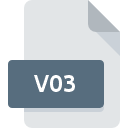
Dateiendung V03
Axialis Thumbnail Cache
-
DeveloperAxialis Software
-
Category
-
Popularität0 ( votes)
Was ist V03-Datei?
Das Dateinamensuffix V03 wird hauptsächlich für Axialis Thumbnail Cache -Dateien verwendet. Axialis Software hat den Formatstandard Axialis Thumbnail Cache definiert. Dateien mit der Endung V03 können von Programmen verwendet werden, die für die Plattform Windows vertrieben werden. Das Dateiformat V03 gehört zusammen mit 6033 anderen Dateiformaten zur Kategorie Andere Dateien. Benutzern wird empfohlen, die Software CursorWorkshop zum Verwalten von V03-Dateien zu verwenden, auch wenn 2 andere Programme diesen Dateityp verarbeiten können. Die Software CursorWorkshop wurde von Axialis Software entwickelt, und auf der offiziellen Website finden Sie möglicherweise weitere Informationen zu V03-Dateien oder zum Softwareprogramm CursorWorkshop.
Programme die die Dateieendung V03 unterstützen
Die folgende Auflistung enthält V03 -kompatible Programme. Dateien mit dem Suffix V03 können auf jedes mobile Gerät oder auf jede Systemplattform kopiert werden. Möglicherweise können sie jedoch nicht ordnungsgemäß auf dem Zielsystem geöffnet werden.
Wie soll ich die V03 Datei öffnen?
Es kann viele Gründe geben, warum du Probleme mit der Öffnung von V03-Dateien auf einem bestimmten System hast. Positiv zu vermerken ist, dass die am häufigsten auftretenden Probleme im Zusammenhang mit Axialis Thumbnail Cache dateien nicht komplex sind. In den meisten Fällen können sie ohne Unterstützung eines Spezialisten schnell und effektiv angegangen werden. Die nachstehende Liste führt Sie durch die Behebung des aufgetretenen Problems.
Schritt 1. Holen Sie sich die CursorWorkshop
 Die häufigste Ursache, die verhindert, dass Benutzer ROZ-Dateien öffnen, ist, dass auf dem System des Benutzers kein Programm installiert ist, das ROZ-Dateien verarbeiten kann. Dieses Problem kann durch Herunterladen und Installieren von CursorWorkshop oder einem anderen kompatiblen Programm wie IconWorkshop, MediaBrowser behoben werden. Die vollständige Liste der nach Betriebssystemen gruppierten Programme finden Sie oben. Die sicherste Methode zum Herunterladen von CursorWorkshop ist das Aufrufen der Entwickler-Website (Axialis Software) und das Herunterladen der Software über die angegebenen Links.
Die häufigste Ursache, die verhindert, dass Benutzer ROZ-Dateien öffnen, ist, dass auf dem System des Benutzers kein Programm installiert ist, das ROZ-Dateien verarbeiten kann. Dieses Problem kann durch Herunterladen und Installieren von CursorWorkshop oder einem anderen kompatiblen Programm wie IconWorkshop, MediaBrowser behoben werden. Die vollständige Liste der nach Betriebssystemen gruppierten Programme finden Sie oben. Die sicherste Methode zum Herunterladen von CursorWorkshop ist das Aufrufen der Entwickler-Website (Axialis Software) und das Herunterladen der Software über die angegebenen Links.
Schritt 2. Überprüfen Sie die Version von CursorWorkshop und aktualisieren Sie sie bei Bedarf
 Wenn die Probleme beim Öffnen von V03-Dateien auch nach der Installation von CursorWorkshop bestehen bleiben, ist die Software möglicherweise veraltet. Überprüfen Sie auf der Website des Entwicklers, ob eine neuere Version von CursorWorkshop verfügbar ist. Manchmal führen Softwareentwickler neue Formate ein, die bereits zusammen mit neueren Versionen ihrer Anwendungen unterstützt werden. Der Grund, warum CursorWorkshop keine Dateien mit V03 verarbeiten kann, kann sein, dass die Software veraltet ist. Alle Dateiformate, die von den vorherigen Versionen des angegebenen Programms einwandfrei verarbeitet wurden, sollten auch mit CursorWorkshop geöffnet werden können.
Wenn die Probleme beim Öffnen von V03-Dateien auch nach der Installation von CursorWorkshop bestehen bleiben, ist die Software möglicherweise veraltet. Überprüfen Sie auf der Website des Entwicklers, ob eine neuere Version von CursorWorkshop verfügbar ist. Manchmal führen Softwareentwickler neue Formate ein, die bereits zusammen mit neueren Versionen ihrer Anwendungen unterstützt werden. Der Grund, warum CursorWorkshop keine Dateien mit V03 verarbeiten kann, kann sein, dass die Software veraltet ist. Alle Dateiformate, die von den vorherigen Versionen des angegebenen Programms einwandfrei verarbeitet wurden, sollten auch mit CursorWorkshop geöffnet werden können.
Schritt 3. Legen Sie die Standardanwendung zum Öffnen von V03-Dateien auf CursorWorkshop fest.
Wenn Sie die neueste Version von CursorWorkshop installiert haben und das Problem weiterhin besteht, wählen Sie sie als Standardprogramm für die Verwaltung von V03 auf Ihrem Gerät aus. Die Zuordnung von Dateiformaten zur Standardanwendung kann je nach Plattform in Details unterschiedlich sein, die grundlegende Vorgehensweise ist jedoch sehr ähnlich.

Auswahl der Anwendung erster Wahl in Windows
- Wenn Sie mit der rechten Maustaste auf das V03 klicken, wird ein Menü geöffnet, aus dem Sie die Option auswählen sollten
- Wählen Sie →
- Der letzte Schritt ist die Auswahl der Option suchen. Geben Sie den Verzeichnispfad zu dem Ordner an, in dem CursorWorkshop installiert ist. Jetzt müssen Sie nur noch Ihre Auswahl bestätigen, indem Sie Immer mit diesem Programm V03-Dateien öffnen und auf klicken.

Auswahl der Anwendung erster Wahl in Mac OS
- Wählen Sie im Dropdown-Menü, auf das Sie durch Klicken auf die Datei mit der Dateiendung V03 zugreifen, die Option
- Fahren Sie mit dem Abschnitt fort. Wenn es geschlossen ist, klicken Sie auf den Titel, um auf die verfügbaren Optionen zuzugreifen
- Wählen Sie die entsprechende Software aus und speichern Sie Ihre Einstellungen, indem Sie auf klicken
- Wenn Sie die vorherigen Schritte ausgeführt haben, sollte eine Meldung angezeigt werden: Diese Änderung wird auf alle Dateien mit der Dateiendung V03 angewendet. Klicken Sie anschließend auf die Schaltfläche , um den Vorgang abzuschließen.
Schritt 4. Überprüfen Sie die ROZ auf Fehler
Sie haben die in den Punkten 1-3 aufgeführten Schritte genau befolgt, aber das Problem ist immer noch vorhanden? Sie sollten überprüfen, ob die Datei eine richtige V03-Datei ist. Es ist wahrscheinlich, dass die Datei beschädigt ist und daher nicht zugegriffen werden kann.

1. Stellen Sie sicher, dass die betreffende ROZ nicht mit einem Computervirus infiziert ist
Wenn die Datei infiziert ist, verhindert die in der V03-Datei enthaltene Malware den Versuch, sie zu öffnen. Es wird empfohlen, das System so bald wie möglich auf Viren und Malware zu überprüfen oder einen Online-Virenscanner zu verwenden. V03-Datei ist mit Schadprogrammen infiziert? Befolgen Sie die von Ihrer Antivirensoftware vorgeschlagenen Schritte.
2. Stellen Sie sicher, dass die Struktur der V03-Datei intakt ist
Haben Sie die fragliche V03-Datei von einer anderen Person erhalten? Bitten Sie ihn / sie, es noch einmal zu senden. Die Datei wurde möglicherweise fälschlicherweise kopiert, und die Daten haben ihre Integrität verloren. Dies schließt einen Zugriff auf die Datei aus. Wenn die V03-Datei nur teilweise aus dem Internet heruntergeladen wurde, versuchen Sie, sie erneut herunterzuladen.
3. Überprüfen Sie, ob der Benutzer, als der Sie angemeldet sind, über Administratorrechte verfügt.
Einige Dateien erfordern erhöhte Zugriffsrechte, um sie zu öffnen. Melden Sie sich mit einem Administratorkonto an und prüfen Sie, ob das Problem dadurch behoben wird.
4. Stellen Sie sicher, dass das System über ausreichende Ressourcen verfügt, um CursorWorkshop auszuführen.
Wenn das System nicht über ausreichende Ressourcen verfügt, um V03-Dateien zu öffnen, schließen Sie alle derzeit ausgeführten Anwendungen und versuchen Sie es erneut.
5. Überprüfen Sie, ob Sie die neuesten Updates für das Betriebssystem und die Treiber haben
Regelmäßig aktualisierte Systeme, Treiber und Programme schützen Ihren Computer. Dies kann auch Probleme mit Axialis Thumbnail Cache -Dateien verhindern. Es kann vorkommen, dass die V03-Dateien mit aktualisierter Software, die einige Systemfehler behebt, ordnungsgemäß funktionieren.
Möchten Sie helfen?
Wenn Sie zusätzliche Informationen bezüglich der Datei V03 besitzen, würden wir sehr dankbar sein, wenn Sie Ihr Wissen mit den Nutzern unseres Service teilen würden. Nutzen Sie das Formular, dass sich hier befindet, und senden Sie uns Ihre Informationen über die Datei V03.

 Windows
Windows 


